win10动态磁贴怎么显示图片
在Win10系统中,照片可以设置为动态磁贴,那么如何设置动态磁贴显示的照片呢?相信很多win10的用户都不太清楚吧!没关系,今天小编就同意给大家分享下win10动态磁贴怎么显示图片的,感兴趣的朋友不妨一起来看看。

在windows10系统中点击开始按钮,在弹出的菜单中点击照片菜单项
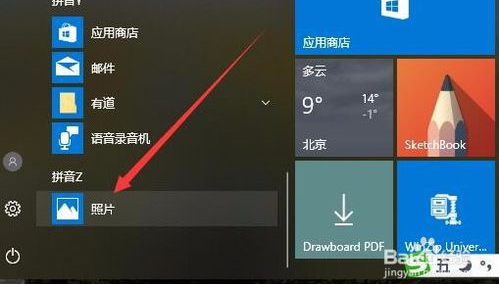
在打开的照片应用窗口中,点击右上角的设置按钮。
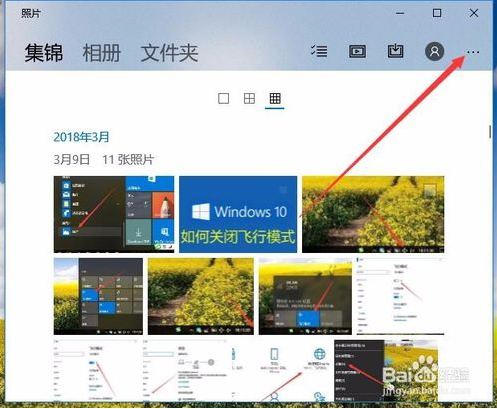
在打开的菜单下拉菜单中,点击设置菜单项。
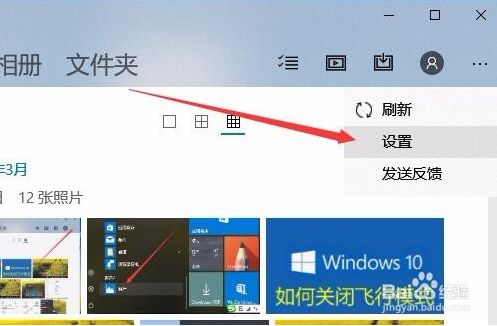
在打开的设置页面中,找到下面的磁贴设置项,选择单张照片
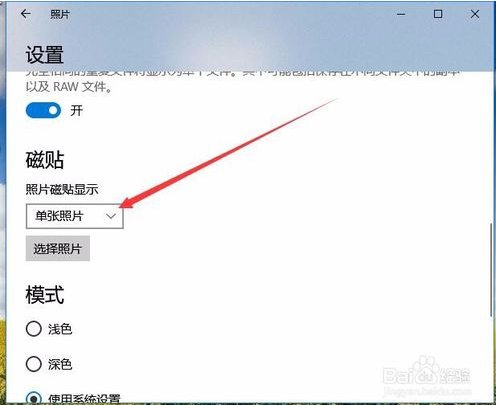
[!--empirenews.page--]
接下来点击下面的选择图片按钮。
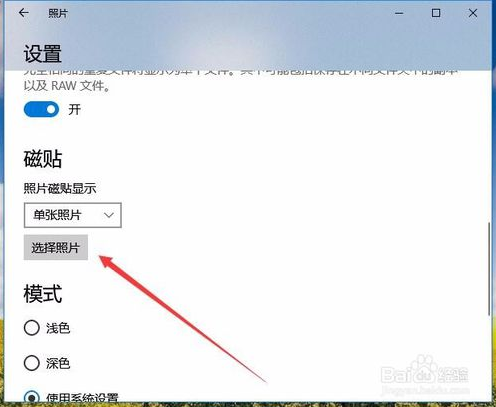
在弹出的相册中找到需要设置为显示的图片
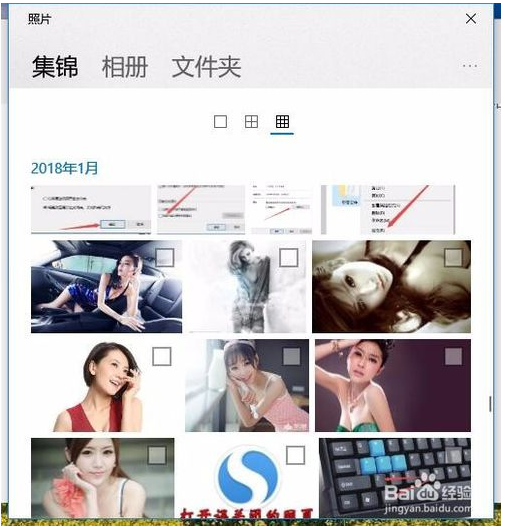
这时再打开windows10的动态磁贴,就可以看到已显示为我们设置的图片了
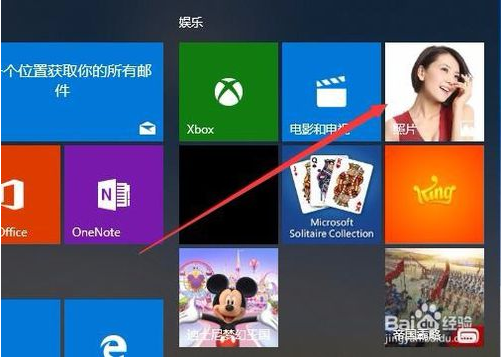
以上便是win10动态磁贴怎么显示图片的具体操作方法了,需要的小伙伴赶紧动手试试看吧,希望可以帮助到你,感谢大家对我们系统天地的喜欢,觉得本文不错就收藏和分享清理吧!如果大家有什么更好的方法也可以和我们分享一下!









